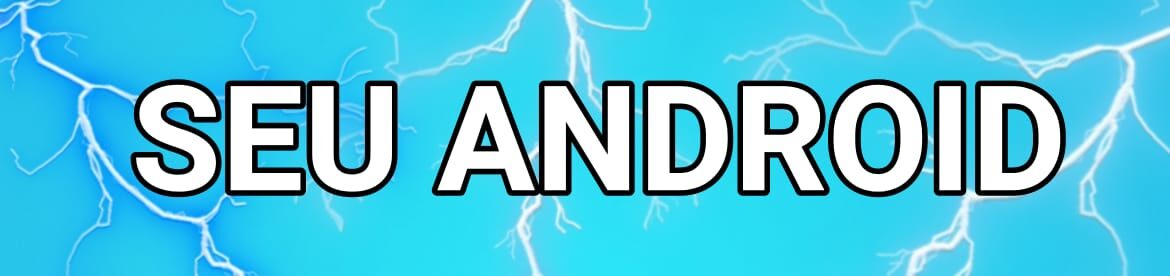Como aumentar a fonte do Windows e o Tamanho do texto
Aumentar a fonte do Windows é uma opção para quando tiver dificuldades para ler a tela do seu PC. O sistema operacional permite alterar o tamanho do texto em todas as janelas, notificações e aplicativos da interface para facilitar a leitura.
Nos recursos de acessibilidade, é possível ampliar a fonte a qualquer momento e deixá-la com um tamanho até 225% maior do que a versão padrão. Além disso, também é possível alterar a resolução e a escala da tela para todos os apps. Confira o passo a passo a seguir.
Como aumentar a fonte do Windows 11
- Abra o menu do Windows e clique em “Configurações”;
- Em seguida, selecione “Acessibilidade”;
- Depois, clique em “Tamanho do texto”;
- Deslize a barra para a direita para aumentar o tamanho do texto e pressione “Aplicar”. Ao deslizar, é possível conferir uma prévia do resultado na tela.
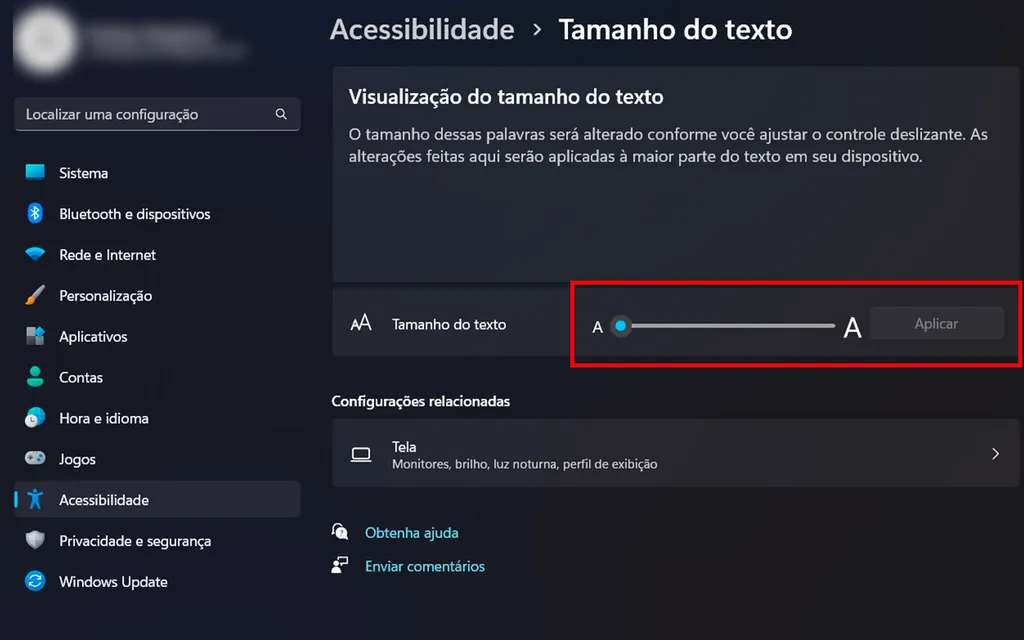
Também existe um caminho alternativo para chegar à mesma tela. Para isso, abra as configurações, selecione “Tela” e clique na seta em “Escala”. Para reverter o processo, retorne à configuração e coloque o tamanho no ponto mínimo.
Como aumentar a fonte do Windows 10
- Acesse o menu Iniciar e clique em “Configurações”;
- Em seguida, selecione “Facilidade de Acesso”;
- No campo “Aumentar o texto”, deslize a barra para a direita, escolha o tamanho ideal e clique em “Aplicar”.
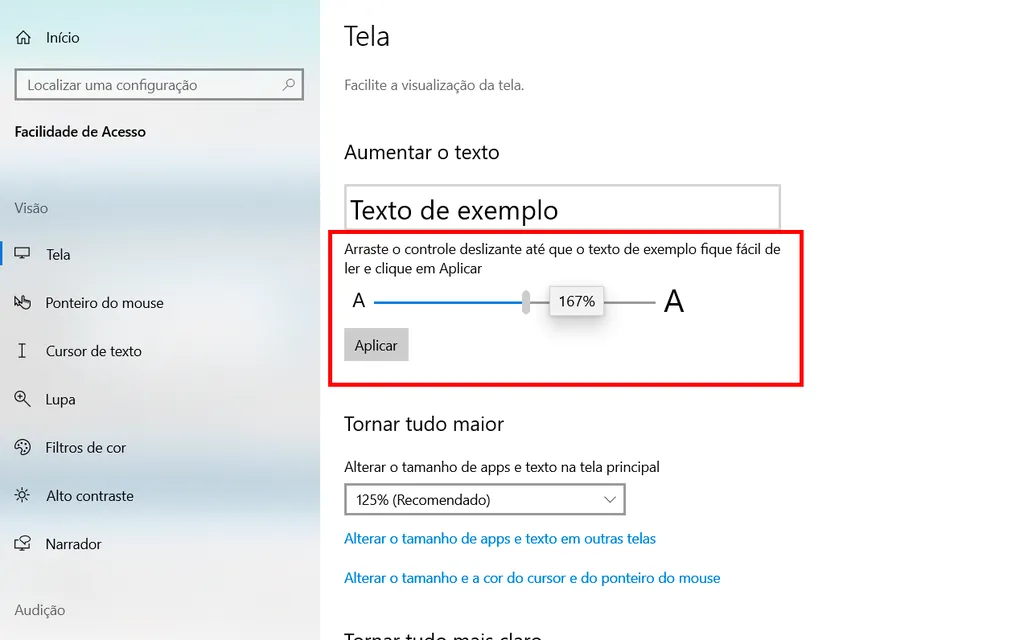
Como usar a lupa do Windows para dar zoom na tela
O Windows também possui uma ferramenta de lupa para aumentar o tamanho da tela e ver informações com maior precisão. Para abri-la, pressione a tecla “Windows” e o sinal “+” simultaneamente.
Na janela da lupa, use o símbolo de “+” e “-” para aumentar ou diminuir o zoom na tela. Além disso, esse aplicativo também pode ler textos em voz alta em qualquer tela do Windows.
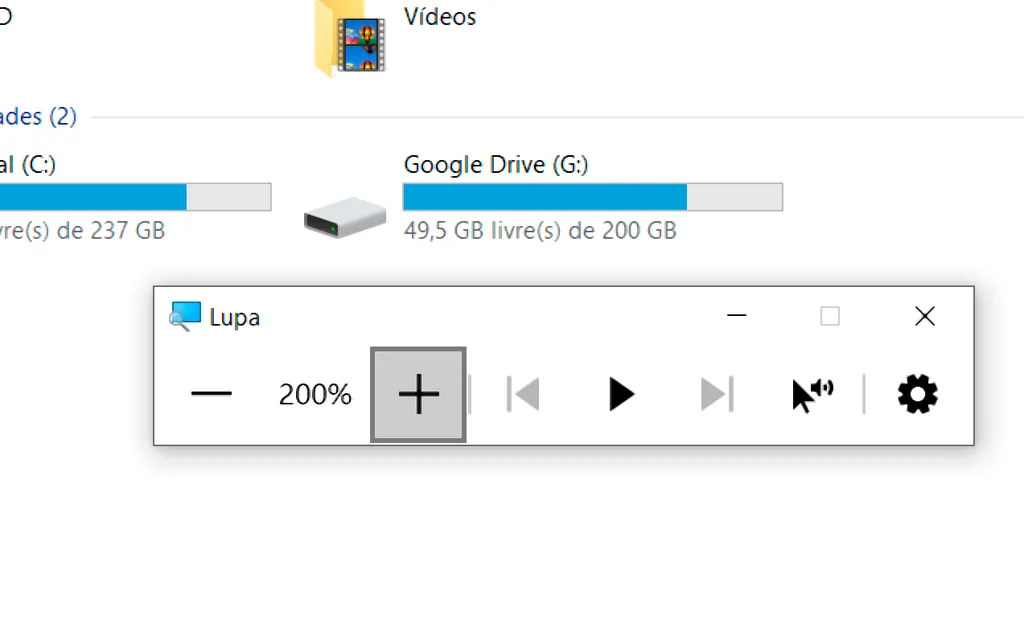
Os navegadores também possuem um recurso próprio de zoom para aumentar o texto. Nesse caso, abra uma página da Web e pressione “Ctrl” e “+” para ampliar o tamanho da tela. Para retornar ao padrão, pressione “Ctrl” + “0”.